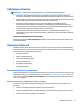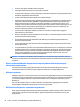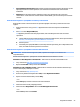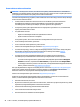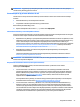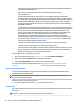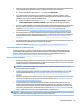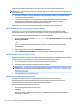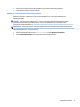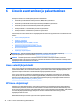User guide
Table Of Contents
- HP:n resurssien sijainti
- Työaseman ominaisuudet
- Työaseman asennus
- Asennus, varmuuskopiointi ja palautus Windows 7
- Asennus, varmuuskopiointi ja palautus Windows 10
- Ohjelmiston aktivointi ja mukauttaminen
- Tietokoneen sammuttaminen
- Lisätietojen etsiminen
- Ongelmien ilmetessä
- Perusvianmäärityksen suorittaminen
- Visuaalinen tarkastus: ei käynnisty, ei virtaa, ei videota
- Vilkku- tai äänimerkkikoodit: Etupaneelin määrityksen jälkeisten LED-merkkivalojen ja äänimerkkien t ...
- HP Support Assistant
- HP PC Hardware Diagnostics -apuohjelman käyttäminen
- Ennen tekniseen tukeen soittamista
- Varmuuskopiointi ja palautus Windows 10:ssä
- Perusvianmäärityksen suorittaminen
- Linuxin asentaminen ja palauttaminen
- Työaseman päivittäminen
- Diagnostiikka ja pienet vianmääritykset
- Säännöllinen hoito
- Käytettävyys
- Hakemisto

●
Varmista, että näyttö on päällä ja näytön valo palaa.
●
Lisää näytön kirkkautta ja kontrastia, jos näyttö on himmeä.
●
Jos järjestelmä ei käynnisty, paina ja pidä pohjassa mitä tahansa painiketta. Jos järjestelmästä kuuluu
äänimerkki, näppäimistösi ilmeisesti toimii.
●
Tarkista, onko kaapeliliitännöissä löysiä tai virheellisiä liitäntöjä.
●
Herätä tietokone painamalla jotakin näppäimistön näppäintä tai virtapainiketta. Jos järjestelmä pysyy
lepotilassa, sammuta tietokone pitämällä virtapainiketta painettuna ainakin neljän sekunnin ajan.
Käynnistä sitten tietokone uudelleen painamalla virtapainiketta. Jos järjestelmä ei sammu, irrota
virtajohto, odota muutaman sekunnin ajan ja kytke johto sitten takaisin. Tietokone käynnistyy itse, jos
virtakatkoa seuraava automaattinen käynnistyminen on määritetty tietokoneen asetuksissa. Jos
tietokone ei käynnisty uudelleen, paina virtapainiketta.
●
Tee tietokoneesi määritykset uudelleen, jos siihen on asennettu ei–Plug and Play –tyyppinen
laajennuskortti tai muu toiminto.
●
Varmista, että kaikki tarvittavat laiteohjaimet on asennettu. Jos esimerkiksi käytät tulostinta, tarvitset
kyseisen laitemallin tulostinohjaimen.
●
Poista kaikki käynnistettävät muistilaitteet (CD-/DVD-levyt ja muistitikut) järjestelmästä ennen
tietokoneen käynnistämistä.
●
Jos olet asentanut muun kuin tehtaalla asennetun käyttöjärjestelmän, varmista että tietokone tukee
kyseistä järjestelmää.
●
Jos järjestelmään on asennettu useita videolähteitä (sisäänrakennettu, PCI- tai PCI-Express-sovittimet)
(sisäänrakennettu video vain joissakin malleissa) ja yksi näyttö, näytön täytyy olla kytkettynä näytön
liittimeen lähteessä, joka on valittu ensisijaiseksi tulolähteeksi. Käynnistyksen aikana toisen näytön
liittimet ovat pois käytöstä. Jos näyttö on kytketty näihin portteihin, näyttö ei toimi. Voit valita
ensisijaisen videolähteen Tietokoneen asetusohjelmasta.
HUOMIO: Kun tietokone on kytketty vaihtovirtalähteeseen, virta tulee aina myös emolevylle. Vähennä
emolevyn tai komponenttien vaurioitumisriskiä irrottamalla virtajohto aina virtalähteestä ennen tietokoneen
avaamista.
Vilkku- tai äänimerkkikoodit: Etupaneelin määrityksen jälkeisten LED-merkkivalojen ja
äänimerkkien tunnistaminen
Jos tietokoneen etuosassa vilkkuu LED-merkkivalo tai tietokone antaa äänimerkkejä, katso selitys ja
toimintaohje Maintenance and Service Guide -julkaisusta (saatavissa vain englanninkielisenä).
HP Support Assistant
HP Support Assistant -sovellus on HP-sovellus, joka auttaa sinua ylläpitämään tietokoneesi suorituskykyä ja
ratkaisemaan ongelmat automaattisten päivitysten ja huollon, sisäänrakennetun vianmäärityksen ja ohjatun
avun kautta. HP Support Assistant on esiasennettuna kaikissa HP:n ja Compaqin tietokoneissa, joissa on
Windows 10.
Voit avata HP Support Assistant -sovelluksen Windows 10:ssä Windowsin työpöydältä, kun napsautat
ilmaisinalueella, tehtäväpalkin oikealla puolella olevaa kysymysmerkkiä.
HP PC Hardware Diagnostics -apuohjelman käyttäminen
HP PC -järjestelmädiagnostiikkatyökalut helpottavat järjestelmän ongelmien diagnosointia ja nopeuttavat
tukiprosesseja ongelmien havaitsemisen jälkeen. Työkalut säästävät aikaa osoittamalla sen osan, joka
täytyy vaihtaa.
24 Luku 5 Asennus, varmuuskopiointi ja palautus Windows 10